Добавление отчетов профессионального качества в приложение пользователя в Visual Studio (2)
Server Explorer
Теперь рассмотрим другие способы конфигурации элементов управления объекта CrystalReportViewer. Одним из таких способов на этапе разработки является использование проводника Server Explorer. В связи с последними изменениями в .NET Framework данная функция генератора отчетов Crystal Reports for Visual Studio .NET некорректно устанавливается инсталлятором Visual Studio. Чтобы ее настроить и продолжить выполнение следующих шагов, описанных в статье, убедитесь, что все права доступа для папки Crystal Reports в каталоге Visual Studio .NET установлены и осуществляется полное управление пользовательской средой ASPNET. (Кстати, по умолчанию эта папка находится в C:\Program Files\Microsoft Visual Studio .NET\Crystal Reports). Проверить права доступа можно с помощью вкладки Security в окне свойств папки. Чтобы открыть вкладку Security, пользователи Windows XP должны выбрать пункт меню Tools | Folder Options в окне Explorer, щелкнуть по вкладке View и снять флажок "Use simple file sharing", который является последним пунктом в списке Advanced settings. После выполнения этих шагов все последующие шаги должны выполняться корректно.
Щелкните по узлу Servers иерархического дерева, затем по узлу с именем вашего локального компьютера, далее по расположенному под ним Crystal Services и, наконец, по Server Files. Под этим узлом появятся две папки, в каждой из которых будут содержаться несколько файлов отчетов (см. рис.3). Любой из этих .rpt-файлов можно перетащить в среду разработчика формы, который завершит создание объекта разработчика компонентов ServerFileReport, указывающего на правильный .rpt-файл. Теперь нашим следующим шагом будет установление связи между этим объектом и вашим отчетом.
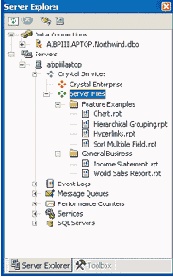
Рис. 3. Server Explorer
Таким образом, все папки и файлы отчетов, отображаемые в этом разделе Server Explorer, будут расположены в отдельном каталоге на жестком диске сервера. По умолчанию эта папка содержится в подкаталоге Samples\Reports основной папки Crystal Reports, о которой я уже говорил. Две упомянутые прежде папки являются подкаталогами основной папки Crystal Reports и в них физически содержатся все персональные .rpt-файлы.
Чтобы ваш отчет появился в Server Explorer, скопируйте его в родительскую папку, либо в одну из его дочерних папок, либо в вашу собственную. Например, в папке Samples\Reports вы можете создать папку MSDN и скопировать в нее CustomersBasic.rpt. Затем, если вы щелкните правой кнопкой мыши по узлу Server Files в Server Explorer и выберите Refresh в контекстном меню, то появится папка MSDN с дочерним узлом для CustomersBasic.rpt. Перетащите его на вашу форму и переименуйте конечный объект sfrCustomersBasic. В окне Properties задайте атрибут ReportSource формы cvwMain, указав на этот объект. Закомментируйте каждую строку программы в событии формы Load и запустите приложение, после чего на экране появится ваш отчет.